Суммирование в Excel сложение, мастер функций, автосумма, горячие клавиши
Суммирование, пожалуй, самая простая и распространенная операция в повседневной офисной рутине. Как суммировать быстро, почему не работают формулы, ответы узнаете в этом посте.
Сумму чисел можно найти двумя путями:
1. Сложением ячеек или констант,через знак "+" в формуле;
2. Используя встроенную функцию СУММ.
Функция СУММ(SUM) – математическая функция Microsoft Excel, позволяет складывать отдельные значения, диапазоны ячеек, ссылки на ячейки или данные всех этих трех видов.
Имеет вид:
=СУММ(число1;[число2];…), где:
Число1 (Обязательный аргумент), первое число для сложения. Может быть число 4 (константа), ссылка на ячейку, например, G6, или диапазон ячеек, например, A2:A10.
Число2 – 255 (Необязательный аргумент ), второе число для сложения. Можно указать до 255 чисел.
Функцию можно вызвать:
1. Выберите в строке меню Главная ► Редактирование ► Автосумма:
2. Строка меню Функции ► Библиотека функций ► Автосумма или в разделе Математические:
3. С помощью мастера функций, нажав на иконку в строке формул:
Окно мастера функций:
или в строке меню Функции ► Библиотека функций ► Вставить функцию:
4. Самый быстрый способ, сочетание клавиш ALT+ =
☝ Функция СУММ(SUM) не работает!?!
Причиной может быть, не верный формат чисел при выгрузке данных (тестовый), либо наличие лишних символов в ячейках с числами (пробелы, скрытые символы).
Числа всегда выравнены в ячейках до форматирования справа, а текст слева, это поможет оценить проблему визуально.
Коллега переслал файл, в котором суммы при протяжке формул не меняются?
Проверьте стоит ли автоматический пересчет в файле, на строка меню Формулы ► Параметры вычислений ► Автоматически.
В этом видео собраны все возможные варианты суммирования, от самых не продуктивных, до быстрых и эффективных ⬇⬇⬇



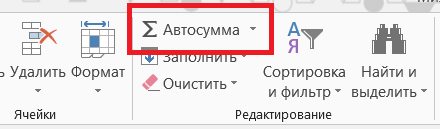
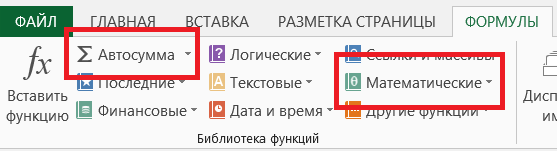
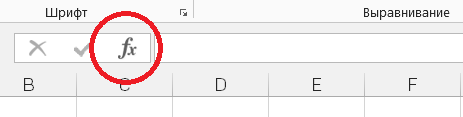
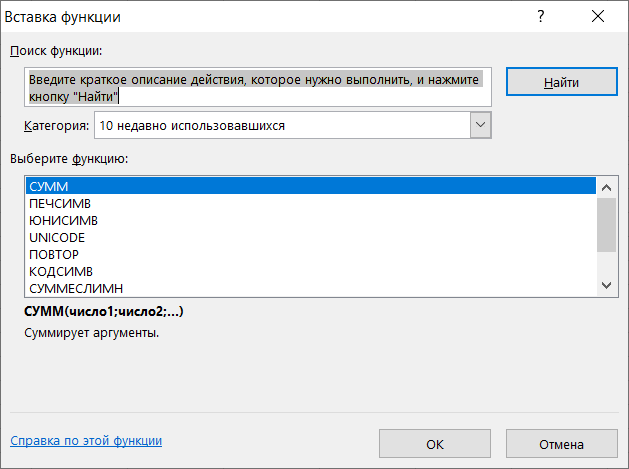
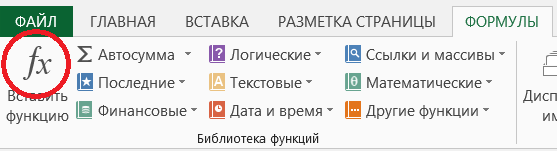
MS, Libreoffice & Google docs
719 постов15K подписчика
Правила сообщества
1. Не нарушать правила Пикабу
2. Публиковать посты соответствующие тематике сообщества
3. Проявлять уважение к пользователям
4. Не допускается публикация постов с вопросами, ответы на которые легко найти с помощью любого поискового сайта.
По интересующим вопросам можно обратиться к автору поста схожей тематики, либо к пользователям в комментариях
Важно - сообщество призвано помочь, а не постебаться над постами авторов! Помните, не все обладают 100 процентными знаниями и навыками работы с Office. Хотя вы и можете написать, что вы знали об описываемом приёме раньше, пост неинтересный и т.п. и т.д., просьба воздержаться от подобных комментариев, вместо этого предложите способ лучше, либо дополните его своей полезной информацией и вам будут благодарны пользователи.
Утверждения вроде "пост - отстой", это оскорбление автора и будет наказываться баном.